Med hver nye generasjon konsoller kommer en blanding av nye og spennende funksjoner – men også tap av mindre bekvemmeligheter. En av de største bevegelsene som fortsatt pågår er veksten av det digitale spillmarkedet. Flere og flere spill selges digitalt hvert år, noe som er bra av mange grunner. Det er praktisk, du trenger ikke gå ut og ta en tur for å kjøpe et spill, du kan ikke miste eller skade det, og det tar ingen fysisk plass.
Innhold
- Hvordan spilldeling fungerer
- Hvordan sette opp gameshare
Anbefalte videoer
Lett
15 minutter
Xbox Series X konsoll
Xbox Live-abonnement
En av hovedulempene med digitale spill har alltid vært frykten for ikke å kunne dele spillene dine, men Xbox Series X har en løsning. Selv om det ikke er helt perfekt, her er alt du trenger å vite om å dele det digitale biblioteket ditt gjennom gameshare.
Videre lesning
11 nøkkelinnstillinger for å endre på Xbox Series X
De beste Xbox Series X-spillene for 2023
Slik bruker du fjernspill på Xbox Series X og S
Hvordan spilldeling fungerer
Spilldeling føles nesten som en utnyttelse når du bryter det ned, men så lenge du kjenner og stoler på personen du deler med, er det helt trygt. Når du kjøper og laster ned et spill på Series X, kan enhver konto på den konsollen du kjøpte det på, spille det. Det er fordi konsollen du opprettet kontoen din på, som standard regnes som "hjemmekonsollen". Men kontoen som faktisk foretok kjøpet, kan også få tilgang til alt de har kjøpt, uavhengig av hvilken konsoll de er på. Det er slik du kan ta det digitale biblioteket ditt fra en konsoll til den neste bare ved å logge på den eksisterende kontoen din.
Så hvis du skulle gjøre noen andres Series X til din hjemmekonsoll, og de til din, så kan alt dere kjøper digitalt få tilgang til av den andre. Så lenge du er logget på kontoen din tilbake på din egen konsoll, vil du også fortsatt ha tilgang til biblioteket ditt. Bare vit at du bare har lov til å ha én Xbox, Series X eller annet, angitt som hjemmekonsoll om gangen. Du kan også bare endre hvilken konsoll som er hjemmekonsollen din fem ganger i året, slik at du ikke kan bytte hvem du deler med for ofte. Bortsett fra det, er den eneste virkelige begrensningen for spilldeling det faktum at du ikke kan laste ned noen andres fysiske spill - du må dele dem på gammeldags måte. Du kan til og med begge spille den samme tittelen samtidig hvis du vil.
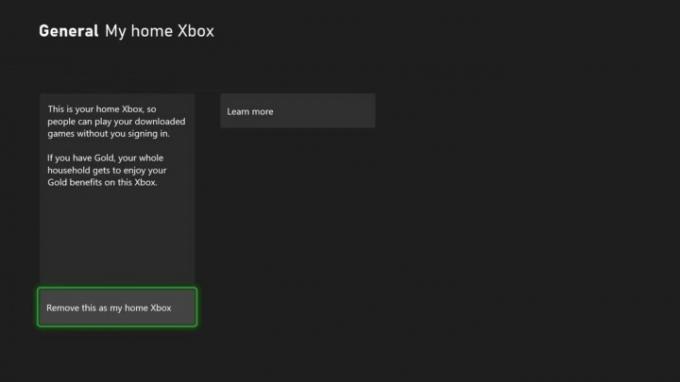
Hvordan sette opp gameshare
Gameshare på Xbox Series X lar deg og en venn eller et familiemedlem dele alle digitale spill du har kjøpt på konsollen. Dette inkluderer titler du har tilgang til via Game Pass og Game Pass Ultimate. Bare sørg for at du stoler på hvem du skal dele spill med fordi du må sette kontoen din på konsollen deres for å sette den opp. Det betyr at selv etter at du logger på igjen på din egen konsoll, kan de fortsatt få tilgang til kontoen din via Xbox.
Trinn 1: Det første trinnet er å enten logge på Series X-konsollen du vil dele med eller få eieren av den konsollen til å logge på konsollen din. For å legge til kontoen din på en annen Xbox, åpne veiledningen og velg Profil og system > Legg til ny. Du kan deretter skrive inn dine eksisterende kontodetaljer.
Steg 2: På den andre konsollen åpner du veiledningen ved å trykke på menyknappen og går til Profil og system > Innstillinger > Generell > Personalisering > Hjemme-Xboxen min > Gjør dette til min hjemme-Xbox. Hvis du vil at delingen skal fungere begge veier, slik at vennen din eller familiemedlemmet ditt kan få tilgang til alle spillene dine og du får tilgang til alle deres, og be dem deretter gjenta den samme prosessen med å gjøre Xbox-en til hjemmet Xbox.
I slekt
- Xbox Live Gold-abonnementet ditt blir til Xbox Game Pass Core i september
- Hvordan tilordne kontrollerknapper på nytt på Xbox Series X/S
- Hvordan lage mapper på PS5
Og det er det – du og vennen din eller familiemedlemmet ditt kan nå laste ned og spille hvilket som helst spill du har eller vil kjøpe digitalt fremover. Dette inkluderer også eventuelle abonnementstjenester du har, for eksempel EA Play eller Game Pass. Du vil ikke miste tilgangen til noe, men fordi du har satt noen andres Xbox som hjemmekonsoll, må du være logget på kontoen din for å spille. Dette er en fantastisk måte å spare penger på, dele favorittspillene dine med venner og familie, eller gjøre det enklere å få tilgang til spillene dine hvis du har flere konsoller.
Redaktørenes anbefalinger
- De beste kommende Xbox Series X-spillene: 2023 og utover
- Slik slår du av varsler på Xbox Series X/S
- Microsoft slo FTC. Her er hva den kontroversielle rettsavgjørelsen betyr for Xbox
- Fortnite Artifact Axe: hvordan ødelegge steiner og beste plassering
- Slik deler du spill på Nintendo Switch
Oppgrader livsstilen dinDigitale trender hjelper leserne å følge med på den fartsfylte teknologiverdenen med alle de siste nyhetene, morsomme produktanmeldelser, innsiktsfulle redaksjoner og unike sniktitter.




